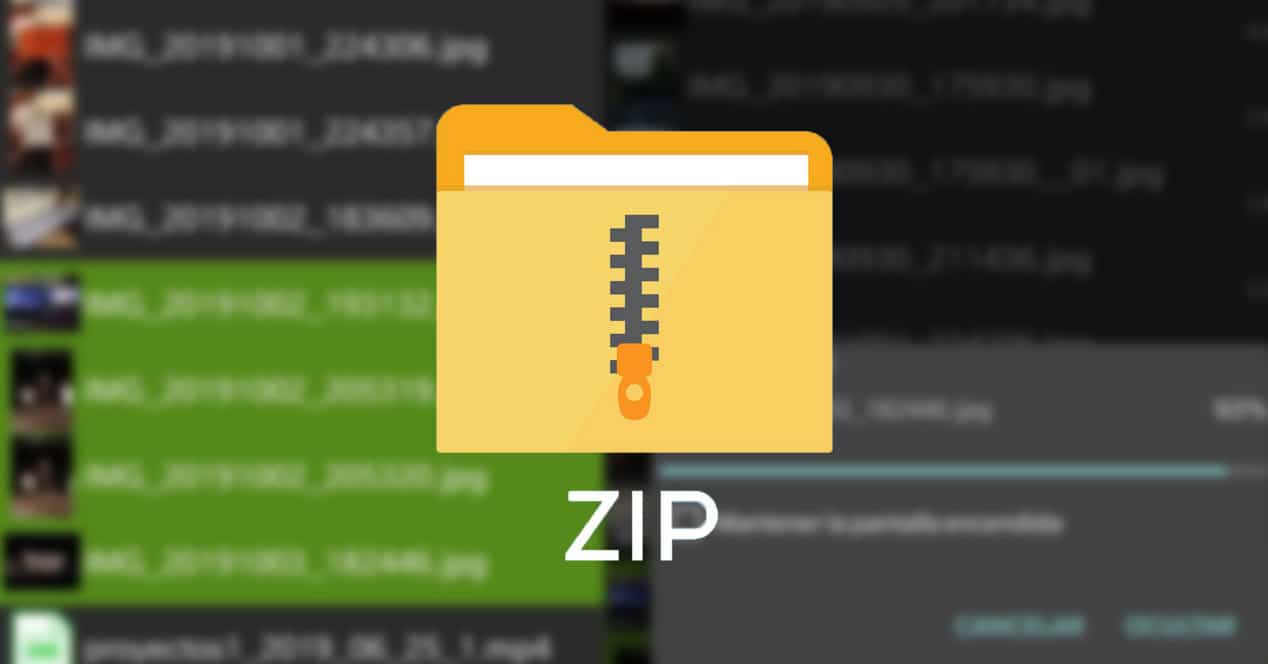
কম্পিউটার থেকে দূরে থাকাকালীন ফাইলগুলি পরিচালনা করার উপায় হিসাবে আরও বেশি সংখ্যক ব্যবহারকারী ফোন ব্যবহার করছেন, এমনকি প্রধান ফাইল ম্যানেজার হিসাবেও৷ তাই এটা স্বাভাবিক যে আমরা একটি ফোল্ডার বা একাধিক ফাইলকে .zip, .rar বা .7z ফাইলে কম্প্রেস করতে চাই। তাই আমরা আপনাকে দেখাবো কিভাবে Android এ একটি .zip ফাইল তৈরি করতে হয়।
আমাদের প্লে স্টোর থেকে একটি প্রোগ্রাম ডাউনলোড করতে হবে, আমরা যেটি চাই তা ব্যবহার করতে পারি, তবে আমরা ব্যবহার করব ZArchiver.
কিভাবে ZArchiver দিয়ে একটি জিপ ফাইল তৈরি করবেন
আমাদের যা করতে হবে তা হল প্রোগ্রামের ফাইল এক্সপ্লোরারের মাধ্যমে নেভিগেট করা যতক্ষণ না আমরা ফোল্ডারে না থাকি যেখানে আমরা যে ফাইলগুলিকে কম্প্রেস করতে চাই সেগুলি অবস্থিত। ফোল্ডারটি পাওয়া গেলে, আমরা "+" বোতামে ক্লিক করব। সেখানে আমরা আমাদের ফাইলের জন্য একটি নাম তৈরি করব এবং ফর্ম্যাটটি নির্বাচন করব, এটি 7z আসতে পারে, আমরা চাইলে এটিকে জিপ-এ পরিবর্তন করতে পারি। আমরা এটিকে টার-এ পরিবর্তন না করার পরামর্শ দিই, কারণ এর কার্যকারিতা আলাদা।
ফাইলটি যেখানে সেভ করা হবে সেটি যদি আমরা পরিবর্তন করতে চাই, তাহলে নামের পাশে তিনটি বিন্দু বিশিষ্ট বোতামে ক্লিক করতে হবে। সেখানে আমরা ফাইল এক্সপ্লোরার খুলতে পারি এবং চূড়ান্ত ফাইলের গন্তব্য নির্বাচন করতে পারি। এটি পরিবর্তন না করার ক্ষেত্রে, এটি কম্প্রেশন করার জন্য আমরা যে ফোল্ডারে অবস্থিত সেখানে সংরক্ষণ করা হবে।
আমরা "ঠিক আছে" টিপুন এবং আমরা যে ফাইলগুলি চাই তা নির্বাচন করুন।
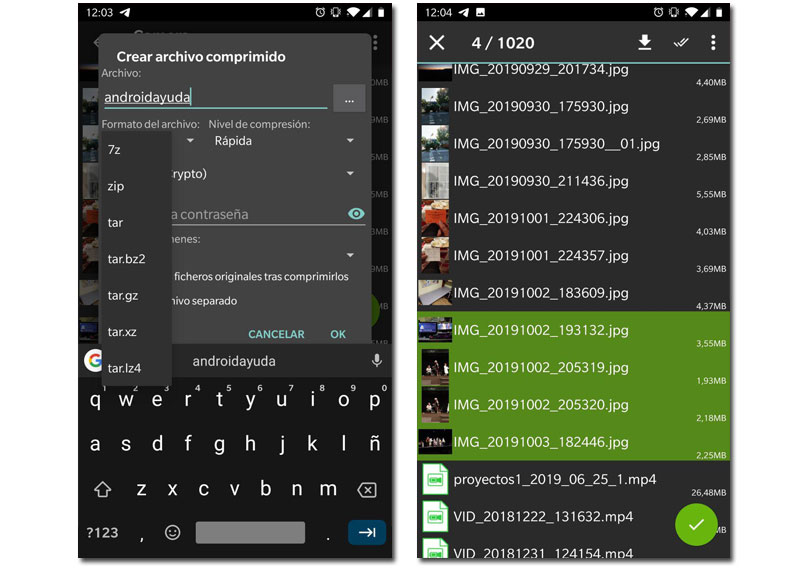
একবার নির্বাচিত হলে, আমরা «টিক» বোতাম টিপুন এবং গ্রহণ করি। এটি একাধিক ফাইল হতে হবে না, এটি পাঠাতে সহজ করার জন্য এটি একটি ফোল্ডারও হতে পারে। এটি স্বয়ংক্রিয়ভাবে সংকুচিত হতে শুরু করবে। আপনি যদি অনেকগুলি ফাইল বা একটি বড় ফোল্ডার সংকুচিত করেন তবে এটি কিছুটা সময় নেবে, যদি এটি সামান্য হয় তবে কয়েক সেকেন্ডের মধ্যে এটি আপনার কাছে থাকবে।
ফোল্ডারটি দেখতে আমরা আপনাকে আপনার ফাইল ম্যানেজার থেকে এটি করার পরামর্শ দিই। আপনি আপনার প্রয়োজনীয় অবস্থানে যান এবং ফাইলটি সন্ধান করুন। সেখানে আপনি আপনার পছন্দের অ্যাপ থেকে এটি শেয়ার করতে পারেন, তা ইমেল, টেলিগ্রাম, হোয়াটসঅ্যাপ ইত্যাদি হোক। নিশ্চিত করুন যে আপনার ফাইল পাঠানো যেতে পারে তা নিশ্চিত করতে প্রতিটি অ্যাপ্লিকেশনের জন্য পাঠানোর জন্য অনুমোদিত স্থানের সীমা আপনি জানেন।
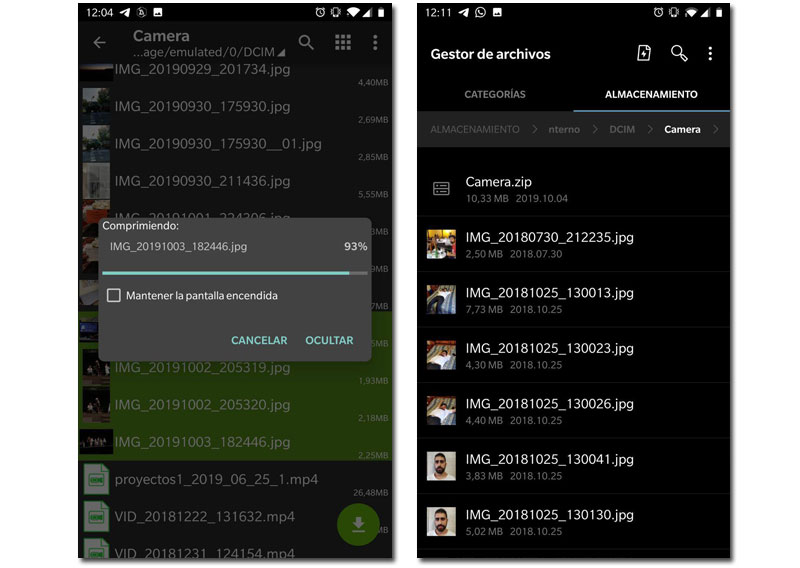
আপনি আপনার অ্যান্ড্রয়েডে একটি জিপ ফাইল খুলতে বা আনজিপ করতে একই অ্যাপ্লিকেশন ব্যবহার করতে পারেন, যদিও আপনি এটি সিস্টেম থেকেই পরিচালনা করতে পারেন, এটি এইভাবে করা আরও সুবিধাজনক।
এবং Android এর সাথে একটি জিপ ফাইল সংকুচিত করা কতটা সহজ। আমরা যেমন বলেছি, আপনি যে অ্যাপটি সবচেয়ে বেশি পছন্দ করেন তা ব্যবহার করতে পারেন, অপারেশনটি ভিন্ন হবে, তবে এটি এর থেকে খুব বেশি আলাদা হবে না, তাই প্রশ্নে থাকা অ্যাপ্লিকেশনটিতে এই পদক্ষেপগুলিকে মানিয়ে নেওয়া কমবেশি।